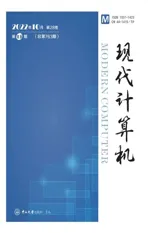轮播图导航制作在Web前端中的实践与应用
2022-12-08赵素萍康晶晶
赵素萍,杨 璐,康晶晶
(1.晋中信息学院大数据学院,晋中 030800;2.晋中信息学院信息工程学院,晋中 030800)
0 引言
网站的首页,除了有常规的导航栏,通常还有一个轮播图导航。轮播图也叫焦点图,无论是购物网站、政府网站、教育网站,还是新闻网站,无论是在电脑端还是手机端的网页,无论是手机APP 还是各种APP 内嵌的小程序,主题banner 部分都可见到轮播图。轮播图是一种观赏性强的信息展示方式。
在默认情况下,轮播图是循环向右轮播,轮播图的两侧各有一个箭头,用户可以通过单击箭头切换上一张或下一张图片。轮播图的图片也是一种导航,单击图片会跳转到相应的网页。轮播图的下方区域有焦点,用户悬浮焦点可实现图片切换。
本着一切以用户为中心的原则,当用户悬浮焦点或单击箭头后,暂停周期定时器,同时当用户的鼠标离开焦点和箭头区域后,触发周期定时器让其自动切换图片。本案例主要使用HTML5 结构,CSS3 样 式和JavaScript 脚 本来 实现轮播图导航。这些技术是前端工程师必须要掌握的基本技能。
1 HTML内容
网页中主要显示的内容为一张超链接图片,4个无序列表项实现用户想看随机一张轮播图的效果,两个箭头实现上一张和下一张的效果,这里需要注意的是,大于号和小于号在HTML中属于标签的一部分,在正文中不允许使用,需要使用特殊字符对应的代码才能实现,其中“<;”表示小于号,“>;”表示大于号,主要代码如下:
<div class=“banner”>
<a href=“”id=“imga”><img src=“”id=“bnimg”></a>
<ul>
<li class=“dot”onmouseover=“overchange(0)”
onmouseout=“settime(0)”>1</li>//2、3、4同1
</ul>
<div class=“lt”onclick=“backimg()”onmouseover=“stopchange()”
onmouseout=“startchange()”><;</div>
<div class=“rt”onclick=“nextimg()”其余同上>>;</div>
</div>
2 样式
样式主要通过相对定位、绝对定位和偏移将dot 导航和箭头导航放到合适的位置。通过过渡和hover伪类实现导航悬浮特效。
2.1 dot导航
通过绝对定位的定位设置,将dot 导航放置在合适的位置,需要注意的是,设置绝对定位的元素,需要将父元素设置为已经定位的一种,主要包括绝对定位absolute、相对定位relative 和固定定位fixed。由于绝对定位会使其失去在源文档流的位置,所以如果要保留父元素在源文档流的位置,父元素不能设置为绝对定位。由于固定定位始终是相对于浏览器进行定位的,而这种方式使用的情况少之又少,所以常用的方式是将父元素定位为relative 相对定位,这样父元素既是已经定位的元素,同时也不会失去源文档流中的位置。
通过偏移进行精确定位,偏移包括四种,分别是left、right、top 和bottom,一般情况下只需要使用两个属性就可以达到我们想要的效果,如需将元素设置在父元素的左下角,那么只需要设置left 和bottom 两个属性即可。如果用户同时设置了left 和right,浏览器会以left 为准。同理,如果用户同时设置了top 和bottom,浏览器会以top为准。主要样式代码如下:
.banner{position:relative;}/*父元素*/
. banner ul{position:absolute;bottom:10px;left:800px;}/*子元素*/
设置每个dot 导航的背景为圆形、灰色、透明度为0.5 的样式,由于列表项为块状元素,特点是独占一行,为了让其共享一行,先需要将其设置为行内块式,行内块式的特定是可以共享一行,同时还可以设置其宽度、高度。一般情况下,横向的导航都是这样设置的。
背景颜色是通过rgba 函数来实现的,rgb 是三原色,a是透明度,通过一个函数即可定义元素的背景颜色和透明度。为了增加网站元素的立体效果,一般元素都会加圆角和阴影。初学者可以多次尝试选择合适的圆角半径、阴影大小。主要样式代码如下:
.dot{display:inline-block;
background-color:rgba(11,11,11,0.5);
border-radius:50%;
}
2.2 箭头导航
盒子模型的整体宽度从外向内分别包括外边距、边框、内填充、宽度。具体计算如图1所示。
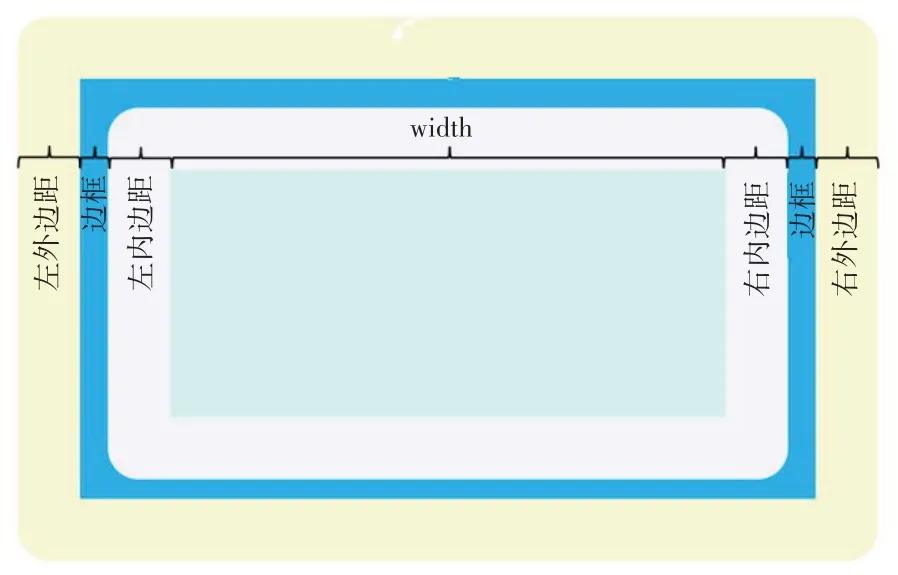
图1 盒子模型总宽度
为了将箭头放到合适的位置,内填充设置为离top 有100 px 的位置,需要注意的是,banner 的高度为300,内填充为100 时,内容的高度只能200。元素的整体高度如公式1所示:

其中左右导航没有设置外边距margin,没有设置外边框border,只设置了padding-top 和height。所以要想达到300 的高度,只需要使padding-top 加height 等于300 即可。这是初学者较难掌握的知识点,需要多练习达到熟练运用的效果。
先设置看不到的左右两边,当鼠标悬浮banner 时,左右导航定位在banner 的左右两边可以看到的位置,主要通过绝对定位和偏移实现,为了增加动画效果,使用过渡实现,背景颜色透明度为0.2,这里只展示右边的箭头,学习者可根据右箭头自主添加左箭头的样式。主要代码如下:
.rt,.lt{
background-color:rgba(11,11,11,0.2);
padding-top:100px;height:200px;
transition:all 0.5s;/*过渡*/
}
.rt{right:-1000px;}/*初始放在离右边很远的位置*/
.banner:hover .rt{right:0}/*鼠标悬浮banner时,箭头放在banner右边*/
3 脚本
脚本的引入方式主要包括三种,行内式、内嵌式和外链式。这三种引入方式各有特点,分别应用于不同的场合。
行内式只用于控制当前元素,如滚动标签marquee,其鼠标悬浮暂停滚动,鼠标离开继续滚动的效果只需要使用行内式即可。由于滚动元素一般在网页中的使用情况并不多,所以常使用引入式。
嵌入式的脚本一般放在head 中和body 中两种。由于加载的顺序是先head,再body。所以Head 内的脚本一般为暂时不执行的方法和全局变量。Body 内的脚本一般为暂时执行的JavaScript 脚本。该方法一般用于初学者初次接触脚本,以及教授基础知识的讲师。在实际的网站中推荐使用外链式。
外链式通过script 标签的src 属性来引入“**.js”脚本文件。该方法利于后期维护,同时同一个脚本文件可用于多个网页文件,所以减轻了文件体积,可加快页面的加载速度。
本文主要使用的是行内式和外链式。轮播图主要通过脚本实现以下几种效果。
3.1 图片自动切换
自动切换需要用到周期性定时器的函数setInterval(周期性触发时间,触发周期)。通过该函数,让浏览器自动每隔一定时间触发修改图片的函数即可。为了修改图片,需要先获取到网页中的元素,获取元素需要使用DOM 文档对象模型,获取元素的方法主要有四种,主要包括getElementById、getElementsByName、getElementsByTagName、getElementsByClassName。这里初学者需要注意,由于ID 具有唯一性,所以通过ID获取元素的方法是getElementById,其中Element 表示一个元素,可以直接用,而其他三种情况没有唯一性,即使只有一个,返回的元素类型仍然是数组,也需要通过下标[0]来取出元素。这是初学者经常会犯的一个错误。本案例中的4 个dot 导航就需要通过类名获得,否则通过ID 获取的方法会有一定的代码冗余,也会降低浏览器加载的速度。本案例引入的元素和定义的变量主要如下:
var sj=setInterval(changeimg,3000);//3s 切换照片的周期定时器
var imgshow=document.getElementById(‘bnimg’);
var imga=document.getElementById(“imga”);//通过ID获取超链接和图片
var dots=document.getElementsByClassName(‘dot’);//获取所有DOT
var lt=document.getElementsByClassName(“lt”)[0];//获取箭头元素
为了在同一个图片元素中显示不同的图片,只需要修改图片元素路径——src 属性即可。此时多张图片的路径主要是通过数组来预先设置,然后再将其循环设置为图片的src 属性。超链接的链接目标同上。主要代码如下:
var imgspath=[“images/b1.jpg”,……];//4 张图片路径
var hrefs=[“http://www.baidu.com”,……];//4 个超链接网址
为了让用户了解到当前播放的是第几张图片,通过dot 导航的文字颜色变化来实现。由于计算机具有指令性操作的特性,即程序员要让计算机执行的每一步操作都必须明确说明,否则会出错,如当前播放的是第一张图片,我们如果要让其播放第二张图片,就需要将第一个dot 导航先设置为白色,再将当前的第二个导航设置为蓝色。由于切换图片在多个地方都会用到,为了降低代码的冗余,这里主要通过定义函数来实现,函数体功能为:将所有列表项的文字颜色都改成白色,修改图片和超链接,修改当前dot项的颜色。主要代码如下:
var i=-1;//设置全局变量,记录当前播放的图片
function change(k){
clearcolor();//清除所有颜色
imgshow.src=imgspath[k];//通过下标修改显示的图片
imga.href=hrefs[k];//通过下标修改超链接的链接目标
dots[k].style.color=“blue”;//重新设置当前列表项的文字颜色
}
经过上述的基本操作后,只需要设置周期性触发操作的函数,即可实现自动切换。为防止数组溢出显示错误,需要确定全局变量i的值始终在0~3之间。主要代码如下:
function changeimg(){
if(++i>3)i=0;//如果下一项超出范围,回到第一项
change(i);修改图片
}
3.2 dot导航
由于计算机的每一步操作都要求由程序员给出,所以为了实现鼠标悬浮更改图片,鼠标离开继续切换的效果,需要通过onmouseover 鼠标悬浮事件和onmouseout 鼠标离开事件,分别设置以下效果:
鼠标悬浮overchange事件实现轮播图切换到当前图片和超链接,并暂停周期切换,获取当前dot 导航的下标可以通过参数传递。主要代码如下:
function overchange(k){
change(k);
clearInterval(sj);
}
鼠标离开settime 事件继续从当前图片的下一张图片开始周期切换。为了获取当前图片的下标,这里使用了最简单的方法,也是初学者最容易接受的方法,通过参数传递当前导航的下标,因为数组的下标是从0开始的,所以第一个dot导航的参数为0。
function settime(index){
i=index;//通过参数获取当前的dot导航下标
sj=setInterval(changeimg,3000);
}
初学者一定要注意的是,已经定义的变量不需要重复定义,所以这里的周期定时器不能重新定义,否则会发生切换错乱,这里的错乱主要表现为两个定时器同时定时,切换的速度不再是3 s一张,而是更快。
3.3 箭头导航
当用户单击左右剪头时,分别切换上一张和下一张,需要注意的是,最后一张的下一张不能切换时,需要将颜色改为灰色,让用户有个心理准备,第一张的前一张同理;否则,实现切换并停止周期定时器。直到鼠标离开时重新设置周期定时器即可。主要代码如下:
function nextimg(){
if(++i>3){i=3; rt.style.color=“gray”;}//最后一个不能切换,文字设为灰色
else{change(i);clearInterval(sj);}//切换并停止自动翻页
}
最终的轮播图效果如下,除了能正常切换外,图2 表示鼠标悬浮时的实现效果;图3 表示已经是最后一张还单击下一张的效果。

图2 鼠标悬浮DOT2效果

图3 鼠标单击NEXT效果
4 结语
本案例主要使用了HTML5 的盒子模型、列表、超链接、图片等标签;CSS3的过渡、伪类、透明背景、定位和圆角等特效;JavaScript 的鼠标单击、悬浮、离开事件,Window 对象的周期定时器等功能;是综合性较强的案例,也是初学者比较感兴趣的案例,希望为初学者提供学习素材。